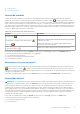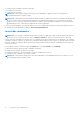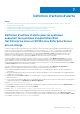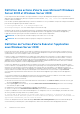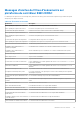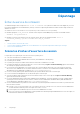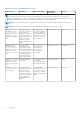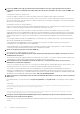Users Guide
Table Of Contents
- Introduction
- Installation
- Mise à jour de composants système particuliers
- Storage Management Service (Service de gestion de stockage)
- Instrumentation Service
- Contrôleur d'accès à distance (RAC)
- Journaux
- Nouveautés de cette version
- Disponibilité des normes de Systems Management
- Page d'accueil de Server Administrator
- Autres documents utiles
- Obtention d'une assistance technique
- Contacter Dell
- Configuration et administration
- Contrôle des accès basé sur des rôles
- Authentification
- Cryptage
- Attribution des privilèges d'utilisateur
- Ajout d'utilisateurs à un domaine sur des systèmes d'exploitation Windows
- Création d'utilisateurs Server Administrator sur les systèmes d'exploitation Red Hat Enterprise Linux et SUSE Linux Enterprise Server pris en charge
- Création d'utilisateurs avec des privilèges d'utilisateur
- Création d'utilisateurs avec des privilèges d'utilisateur privilégié
- Modification des privilèges d'utilisateur Server Administrator sur les systèmes d'exploitation Linux
- Création d'utilisateurs Server Administrator pour VMware ESX 4.X, ESXi 4.X et ESXi 5.X
- Désactivation de comptes d'invités et anonymes sur des systèmes d'exploitation Windows pris en charge
- Configuration de l'agent SNMP
- Configuration de l'agent SNMP sur les systèmes exécutant des systèmes d'exploitation Windows pris en charge
- Activation de l'accès SNMP sur des hôtes distants (Windows Server 2003 uniquement)
- Modification du nom de communauté SNMP
- Configuration de votre système pour envoyer des interruptions SNMP à une station de gestion
- Configuration de l'agent SNMP sur les systèmes exécutant un système d'exploitation Red Hat Enterprise Linux pris en charge
- Configuration du contrôle d'accès de l'agent SNMP
- Actions d'installation de l'agent SNMP de Server Administrator
- Modification du nom de communauté SNMP
- Configuration de votre système pour envoyer des interruptions à une station de gestion
- Configuration de l'agent SNMP sur les systèmes exécutant des systèmes d'exploitation SUSE Linux Enterprise Server pris en charge
- Actions d'installation SNMP de Server Administrator
- Activation de l'accès SNMP à partir d'hôtes distants
- Modification du nom de communauté SNMP
- Configuration de l'agent SNMP sur des systèmes exécutant des systèmes d'exploitation VMware ESX 4.X pris en charge sur les bases d'informations de gestion Proxy VMware
- Configuration de l'agent SNMP sur des systèmes exécutant les systèmes d'exploitation VMware ESXi 4.X et ESXi 5.X pris en charge
- Configuration de votre système pour envoyer des interruptions à une station de gestion
- Configuration du pare-feu sur les systèmes exécutant les systèmes d'exploitation Red Hat Enterprise Linux et SUSE Linux Enterprise Server pris en charge
- Utilisation de Server Administrator
- Ouverture et fermeture de session
- Ouverture d'une session Server Administrator sur le système local
- Connexion au système géré de Server Administrator — Utilisation de l'icône de bureau
- Connexion au système géré de Server Administrator — Utilisation du navigateur Web
- Ouverture d'une session Central Web Server
- Utilisation de l'ouverture de session Active Directory
- Connexion directe
- Configuration des paramètres de sécurité sur des systèmes exécutant un système d'exploitation Microsoft Windows pris en charge
- Page d'accueil de Server Administrator
- Utilisation de l’aide en ligne
- Utilisation de la page d'accueil Préférences
- Utilisation de l'interface de ligne de commande de Server Administrator
- Ouverture et fermeture de session
- Services Server Administrator
- Gestion de votre système
- Gestion des objets de l'arborescence du système/module de serveur
- Objets de l'arborescence du système de la page d'accueil de Server Administrator
- Gestion des préférences : Options de configuration de la page d'accueil
- Utilisation de Remote Access Controller
- Affichage des informations de base
- Configuration du périphérique d'accès à distance pour utiliser une connexion LAN
- Configuration du périphérique d'accès à distance pour utiliser une connexion par port série
- Configuration du périphérique d'accès à distance pour utiliser une communication série sur le LAN
- Configuration supplémentaire pour iDRAC
- Configuration des utilisateurs du périphérique d'accès à distance
- Définition des alertes de filtre d'événements sur plateforme
- Journaux de Server Administrator
- Définition d'actions d'alerte
- Définition d’actions d’alerte pour les systèmes exécutant les systèmes d’exploitation Red Hat Enterprise Linux et SUSE Linux Enterprise Server pris en charge
- Définition des actions d'alerte sous Microsoft Windows Server 2003 et Windows Server 2008
- Définition de l'action d'alerte Exécuter l'application sous Windows Server 2008
- Messages d'alertes de filtres d'événements sur plateforme du contrôleur BMC/iDRAC
- Dépannage
- Questions fréquemment posées
Définition d'actions d'alerte
Sujets :
• Définition d’actions d’alerte pour les systèmes exécutant les systèmes d’exploitation Red Hat Enterprise Linux et SUSE Linux
Enterprise Server pris en charge
• Définition des actions d'alerte sous Microsoft Windows Server 2003 et Windows Server 2008
• Définition de l'action d'alerte Exécuter l'application sous Windows Server 2008
• Messages d'alertes de filtres d'événements sur plateforme du contrôleur BMC/iDRAC
Définition d’actions d’alerte pour les systèmes
exécutant les systèmes d’exploitation Red
Hat Enterprise Linux et SUSE Linux Enterprise Server
pris en charge
Lorsque vous définissez des actions d’alerte pour un événement, vous pouvez spécifier l’action entraînant l’affichage d’une alerte sur le
serveur. Pour effectuer cette action, Server Administrator envoie un message à /dev/console. Si le système Server Administrator
exécute un système X Window, le message ne s’affiche pas. Pour voir le message d’alerte sur un système Red Hat Enterprise Linux
lorsque le système X Window est en cours d’exécution, vous devez démarrer xconsole ou xterm -C avant que l’événement ne se
produise. Pour voir le message d’alerte sur un système SUSE Linux Enterprise Server lorsque le système X Window est en cours
d’exécution, vous devez démarrer un terminal tel que xterm -C avant que l’événement ne se produise.
Lorsque vous définissez des actions d’alerte pour un événement, vous pouvez spécifier l’action Diffuser un message. Pour ce faire,
Server Administrator exécute la commande wall qui envoie le message aux personnes connectées dont l’autorisation de message est
définie sur Oui. Si le système Server Administrator fonctionne sur un système X Window, le message ne s’affiche pas par défaut. Pour
afficher le message de diffusion lorsque le système X Window est en cours d’exécution, vous devez démarrer un terminal, tel que xterm
ou gnome-terminal, avant que l’événement ne se produise.
Lorsque vous définissez des actions d’alerte pour un événement, vous pouvez spécifier l’action Exécuter une application. Les
applications que Server Administrator peut exécuter sont limitées. Pour garantir une bonne exécution :
● Ne spécifiez pas d’applications basées sur le système X Window, car Server Administrator ne peut pas exécuter ces applications
correctement.
● Ne spécifiez pas d'applications qui nécessitent des entrées de la part de l'utilisateur, car Server Administrator est incapable d'exécuter
ces applications correctement.
● Redirigez les commandes stdout et stderr vers un fichier lorsque vous spécifiez l’application pour pouvoir voir les éventuels messages
d’erreur ou de sortie.
● Si vous voulez exécuter plusieurs applications (ou commandes) pour une alerte, créez un script à cet effet et insérez le chemin d’accès
complet du script dans la zone Chemin d’accès absolu à l’application.
Exemple 1 : ps -ef >/tmp/psout.txt 2>&1
La commande de l’exemple 1 exécute la commande ps de l’application et redirige la commande stdout vers le fichier /tmp/psout.txt et la
commande stderr vers le même fichier que la commande stdout.
Exemple 2 : mail -s "Server Alert" admin </tmp/alertmsg.txt>/tmp/mailout.txt 2>&1
La commande de l’exemple 2 exécute l’application de messagerie pour envoyer le message contenu dans le fichier /tmp/alertmsg.txt
à l’utilisateur Red Hat Enterprise Linux ou SUSE Linux Enterprise Server, ainsi qu’à l’administrateur, avec l’objet Alerte du serveur.
L’utilisateur doit créer le fichier /tmp/alertmsg.txt avant que l’événement ne se produise. De plus, les commandes stdout et stderr
sont redirigées vers le fichier /tmp/mailout.txt en cas d’erreur.
7
Définition d'actions d'alerte 63